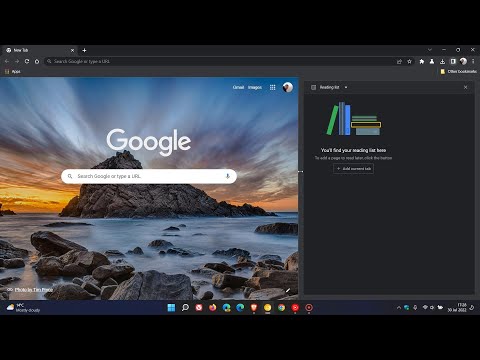Crosh ietver komandas pieslēgšanai SSH serveriem, resursu izmantošanas pārraudzība, tīkla problēmu novēršana, slēpto aparatūras iestatījumu tvērēšana, aparatūras testu veikšana un citi atkļūdošanas mērķi.
Atklāšana crosh
Lai atvērtu Crosh, nospiediet Ctrl + Alt + T jebkurā Chrome OS vietā. Crosh korpuss tiek atvērts jaunā pārlūkprogrammas cilnē.
No Crosh uzvednes jūs varat palaist
help
komanda, lai apskatītu pamata komandu sarakstu vai palaist
help_advanced
komanda "sarakstu ar" uzlabotām komandām, kuras galvenokārt izmanto atkļūdošanai ". Mēs apskatīsim dažas no visbiežāk interesantajām komandām zemāk.
ssh

ssh
komanda pieslēgties SSH serveriem, neinstalējot neko citu savā Chromebook datorā.
Komandējums ssh ir daudz modernāks, nekā jūs varētu gaidīt. Papildus vienkārši pieslēdzoties SSH serverim, varat arī izmantot SSH tuneli, lai izveidotu vietējo starpniekserveri, kas ļauj tonnelēt jūsu Chrome OS tīkla darbību, izmantojot jūsu SSH savienojumu. Varat arī pievienot privātas atslēgas, kas jums var būt nepieciešams, lai izveidotu savienojumu ar SSH serveriem.
ssh_forget_host
The
ssh_forget_host
komanda parāda sarakstu ar zināmajiem saimniekiem, ar kuriem esat izveidojis savienojumu ar
SSH
komanda, un ļauj jums "aizmirst" saimniekdatoru. Nākamajā reizē, kad izveidosit savienojumu ar uzņēmēju, jums tiks lūgts atkārtoti verificēt tā atslēgas pirkstu nospiedumu.
tops

top
komandu no Linux, kas parādīs visus zemā līmeņa procesus, kas varētu arī izmantot resursus. Lielākā daļa cilvēku, visticamāk, vēlēsies izmantot Chrome iebūvēto uzdevumu pārvaldnieku, bet gan
top
lietderība sniedz vairāk informācijas. Tajā tiek parādīta arī informācija, kuru citur Chrome sistēmā nevarat atrast, piemēram, Chromebook datora veiktspēja.
ping

Jā, arī Chrome OS ir
ping
komandu Ping ir svarīga tīkla problēmu novēršanas lietderība, kas ļauj jums redzēt, cik ilgi paketēm ir jābrauc starp jūsu sistēmu un tīmekļa serveri un jāpārliecinās, vai paketes tiek noklusētas. Tas darbojas tāpat kā ping komandu uz citām operētājsistēmām. Nospiediet Ctrl + C, lai apturētu
ping
apstrādāt vai apturēt jebkuru citu komandu Crosh.
tracepāts

tracepath
komandas funkcijas līdzīgi
traceroute
ļaujot izsekot ceļojuma paketēm, lai sasniegtu attālo serveri. Šī ir vēl viena noderīga tīkla traucējummeklēšanas komanda, jo tā ļauj precīzi noteikt, kur rodas tīkla problēmas starp jums un citu tīkla ierīci.
network_diag

network_diag
komanda izpilda īsu tīkla diagnostikas testu kopu, saglabājot izvadi kā.txt failu, kuru varat skatīt savā Chromebook datora lietotnē Faili.
skaņa

Lai ierakstītu 10 sekundes audio no Chromebook datora mikrofona, jūs izpildītu šo komandu:
sound record 10
Audio tiek saglabāts kā fails, kuru varat piekļūt no Chromebook datora lietotnes Faili. Jūs varat atskaņot ierakstu atpakaļ, izmantojot
sound play
komandu
tpcontrol

tpcontrol
komanda ļauj precīzi noregulēt ierīces skārienpaliktni. Dažas no šīm opcijām ir pieejamas Chrome OS iestatījumu logā, taču jūs varat pielāgot daudzas īpašības, kuras no grafiskā saskarnes nav pieejamas.
xset m
The
xset m
komanda ļauj nomainīt peles paātrinājuma ātrumu. Chrome OS ir tikai iespējas, kā kontrolēt peles ātrumu tā grafiskajā interfeisā, tādēļ, veicot Crosh, jums ir jāveic jebkāda paātrinājuma līmeņa precizēšana. Tas ir īpaši noderīgi, ja izmantojat ārējo peli, kas nedarbojas pareizi ar noklusējuma līmeni. Paātrinājuma līmenis tiek konfigurēts tādā pašā veidā, kā jūs izmantojat
xset m
komandu konfigurēt paātrinājuma likmes standarta Linux sistēmā.
xset r

xset r
komanda ļauj jums pielāgot autorēšanas darbību, kas rodas, ja turiet taustiņu uz leju tastatūrā. Varat konfigurēt aizkavi starp pirmo taustiņu nospiešanu un automātiskās atkārtotas startēšanas sākšanu, kā arī konfigurēt, cik atkārtojumu notiek sekundē. Jūs varat arī atspējot automātisko atkārtojumu katrai tastatūras taustiņai vai vienkārši atspējot automātisko atkārtošanu konkrētiem taustiņiem.
Izstrādātāja režīma komandas

- apvalks: Tiek atvērta pilna bash apvalks, kurā varat palaist citas Linux komandas, tostarp tās, kuras pēc instalēšanas var palaist standarta Linux darbvirsmas vides.
- systrace: Sāciet sistēmas izsekošanu, ļaujot ierakstīt žurnālus atkļūdošanas nolūkos.
- packet_capture: Sāciet paketes uzņemšanu un reģistrēšanu.
Jūs atradīsiet citas komandas, ja izmantosit
help_advanced
komandu - viss no atmiņas testiem un Bluetooth atkļūdošanas konsole līdz komandām, kas ļauj jums kontrolēt atkļūdošanas līmeni dažādiem fona pakalpojumiem. Tomēr daudzas no šīm opcijām ir noderīgas tikai Chrome izstrādātājiem.